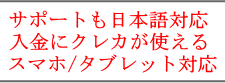エコペイズ(ecopayz)からの出金方法を画像付きで解説
エコペイズからの出金は、自分の銀行口座に送金する方法になります。
エコペイズからの出金手順1
アカウントを開設しただけの状態では、「Classic」というランクになっていて、銀行口座へ出金を行なう事が出来ません。
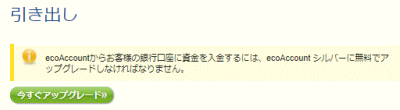
口座の無料アップグレード(本人確認が必須)手続きをして、「Silver」ランクにする必要があります。
ログインしたら、左のメニューでアカウントの管理欄から、「無料アップグレード」をクリックします。
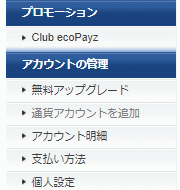
下記のような画面が出たら、真ん中あたりにある2つの情報を更新します。
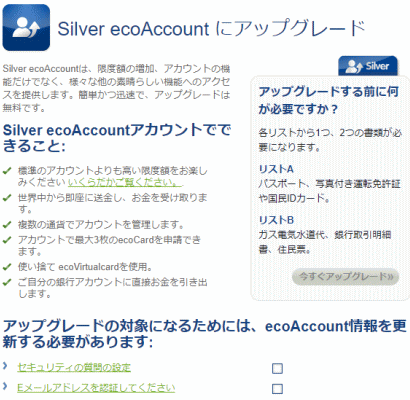
1、「セキュリティの質問の設定」をクリック
下記のような画面が出たら、必要な情報を全て入力していきます。
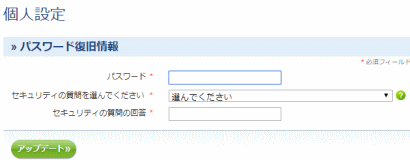
・パスワード
・セキュリティの質問を選んでください(プルダウンの選択式)
・セキュリティの質問の回答(日本語入力でOK)
入力が終わったら、「アップデート」をクリックすれば完了。
2、「Eメールアドレスを認証してください」をクリック
下記のような画面が出たら、「確認Eメールを送信」をクリックすれば完了。
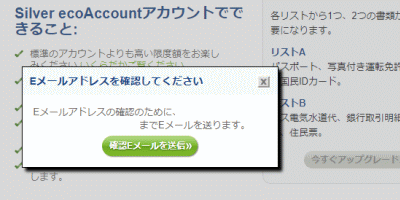
下記のようなメールが届くので、「Eメールアドレスを確認してください」をクリック。
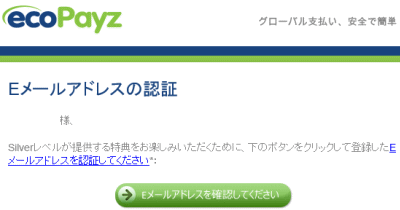
確認画面が出て、完了です。
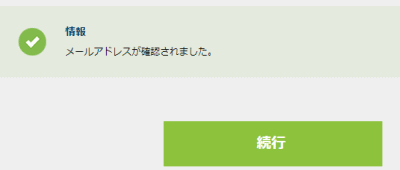
エコペイズからの出金手順2
次に、本人確認書類(2種類)をアップロードしていきます。
右側または、最下部にある「今すぐアップグレード」をクリック。
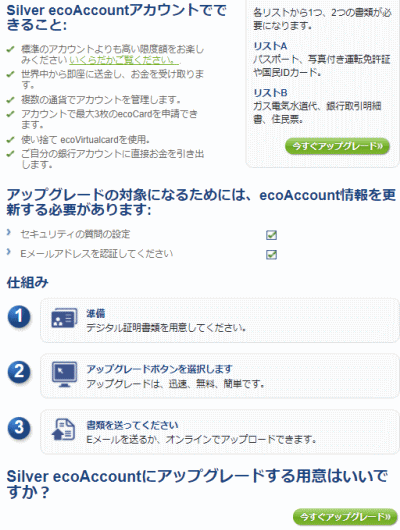
下記のような画面が出たら、最下部の「続行」をクリック。
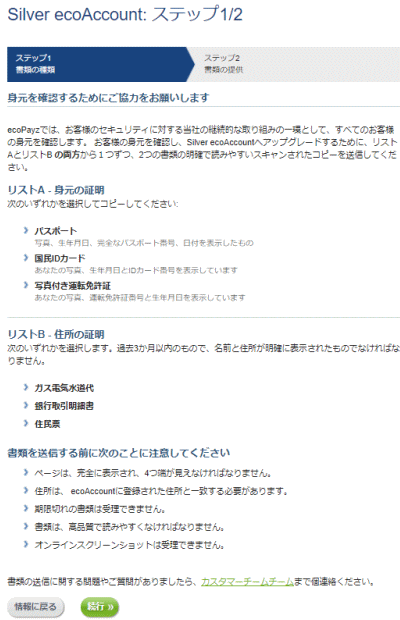
▼提出が必要な本人確認書類
各リストから1つずつ、合計2種類が必要になります。
送る画像は、スマホで撮影してもOK。ファイル形式は「JPEG」「JPG」「PDF」のいずれかで、1MB程度が推奨されています。
注意点としては、文字がハッキリと読め、四隅がキッチリ入るように撮影しなければいけません。
そして住所は、アカウント登録した住所と、同一でなければいけません。
1、リストA
・パスポート
写真、生年月日、パスポート番号、日付を表示しているもの。
・国民IDカード(マイナンバー)
写真、生年月日、IDカード番号を表示しているもの。
・運転免許証
写真、運転免許証番号、生年月日を表示しているもの。
2、リストB(発行から3ヶ月以内のもの)
・ガス・電気・水道の公共料金領収書
・銀行取引明細書(利用明細書、通帳など)
・住民票
アップロード画面が出たら、必要書類をアップロードして「続行」をクリック。

審査完了メールが届いたら、アップグレード完了です。1~3日程度かかります。

エコペイズからの出金手順3
出金手続き自体は、365日24時間いつでも可能です。
エコペイズにログインしたら、左側のメニューにある「引き出し」をクリック。
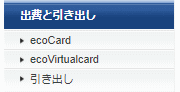
下記のような画面が出たら、「引き出し」をクリック。
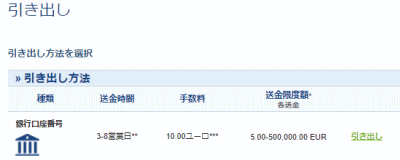
下記のような画面が出たら、銀行口座の情報を、全て英語表記で入力していきます。
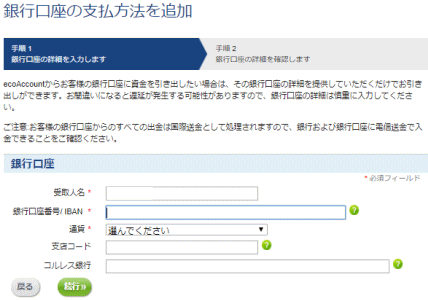
・受取人名
最初から入力されているので、スペルに間違いがないか確認しましょう。
・銀行口座番号/IBAN
受け取りたい自分の銀行の、口座番号を入力。
・通貨を選ぶ
受け取りたい通貨にします、円ならJPYを選びましょう。
・支店コード
通帳やキャッシュカードに書いてある、支店コード(店番号)を入力。
・コルレス銀行
ここには、何も入れずに空欄のままでOKです。
全て入力が終わったら、下部の「続行」をクリック。
エコペイズからの出金手順4
下記のような画面が出たら、さらに詳しい銀行口座の情報を入力していきます。
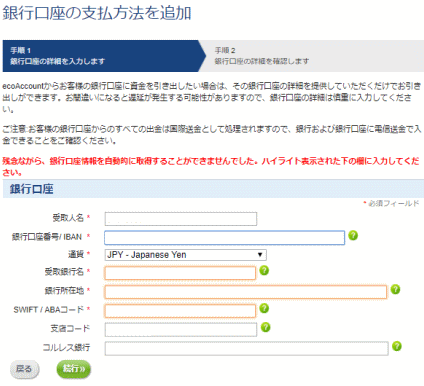
「残念ながら~」等と赤字で表示されていますが、これはエラーではないので、気にせず進めてください。
・受取銀行名
英語で入力するので、スペルが分からなければ、自分の口座がある銀行のホームページで、確認してください。
・銀行所在地
例、三菱東京UFJ銀行本店の場合
2-7-1, Marunouchi, Chiyoda-ku, Tokyo, Japan
(建物名 → 番地 → 市区町村 → 都道府県 → JAPAN)この順番です。
・SWIFT/ABAコード
銀行毎にコードが決まってるので、自分の銀行のHPで確認しましょう。
全て入力が終わったら、下部の「続行」をクリック。
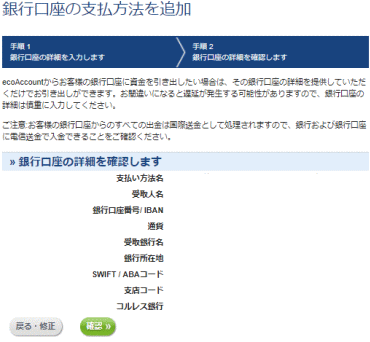
確認画面が出るので、間違いがなければ、下部の「確認」をクリックすると、登録完了画面が出るので、「続行」をクリック。
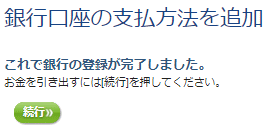
エコペイズからの出金手順5
下記のような画面が出たら、引き出したい通貨のアカウントを選んで金額を入力して、「続行」をクリック。
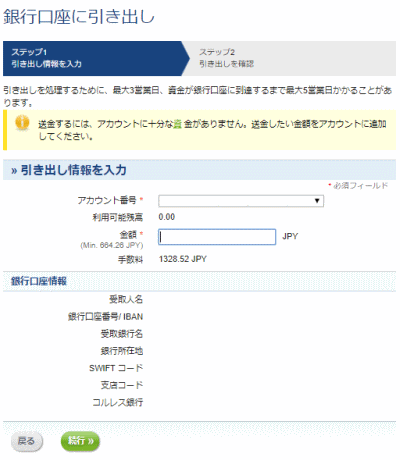
確認画面が出るので、間違いが無ければ「続行」をクリックすれば、送金手続き完了です。
自分の指定口座に着金するまで、数日から1週間程度かかります。